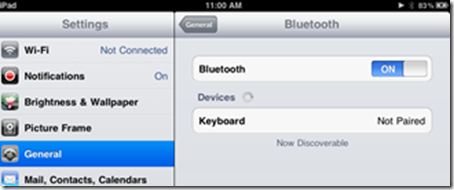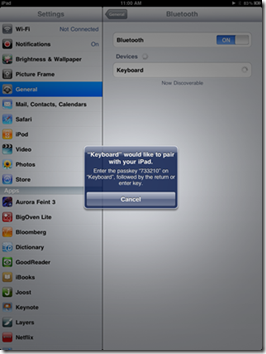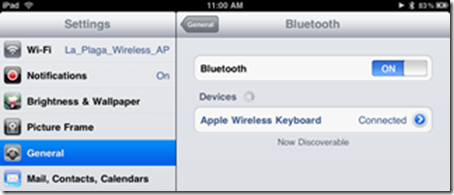Kui meil on a iMac oma traadita klaviatuuriga ja me tahame seda kasutada, et oma iPadis mugavamalt kirjutada , peame järgima neid samme:
Samm 1: Minge jaotisse „Seaded”
Samm 2: Sisestage jaotises "Üldine" valik "Bluetooth".
Samm 3: Lülitage Bluetoothi valik sisse (ON).
Samm 4: Pange oma Bluetooth-klaviatuur avastamisrežiimi (Apple traadita klaviatuuriga lihtsalt lülitage see sisse). IPad tunneb klaviatuuri automaatselt ära sõnumiga „Pole seotud”. Vajutage valikut.
Samm 5: IPad palub teil sisestada numbrikombinatsiooni, millele järgneb klaviatuur "Enter" (või "Return"). Sisestades klaviatuuril olevad numbrid ja vajutades "Enter", tuvastatakse mõlemad seadmed.
Samm 6: Valmis, ilmub teie klaviatuuri nimi ja sõna „Ühendatud”. Nüüd saate teksti sisestamiseks kasutada oma Bluetooth-klaviatuuri.
Apple traadita klaviatuuri nipid
Nüüd mõned nipid, kui kasutate Apple'i traadita klaviatuuri
- Klahv "Eject" kutsub esile iPadi virtuaalse klaviatuuri.
- Valgustusnupud (F1 ja F2) saavad reguleerida ka iPadi ekraani heledust.
- Klahvid F7 kuni F9 võimaldavad teil muusikat ja videot juhtida.
- Klahvid F11 ja F12 reguleerivad iPadi helitugevust.
- Käske X, C, V kasutatakse "lõikamiseks, kopeerimiseks ja kleepimiseks".